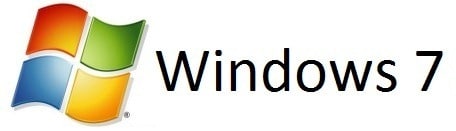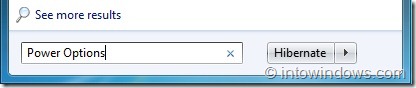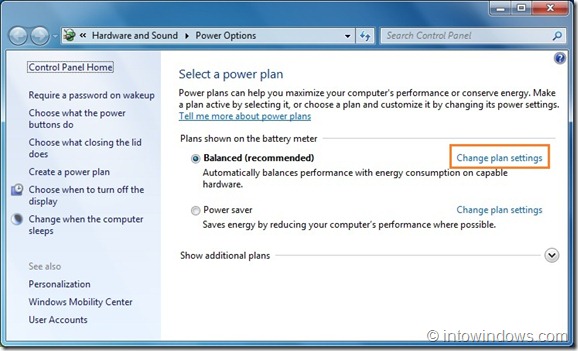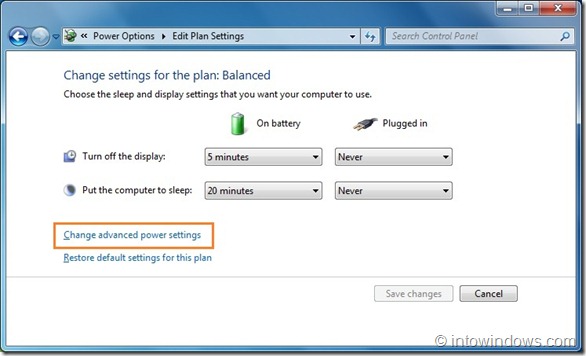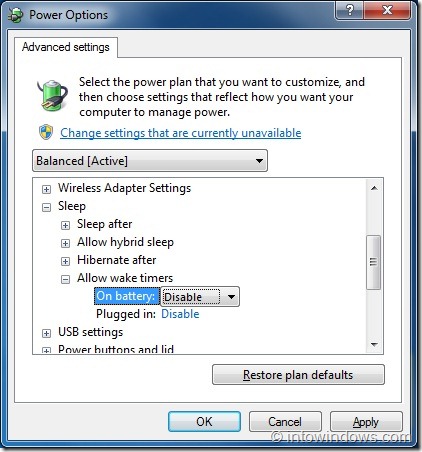Как и в случае с другими командами выключения, перевод компьютера в спящий режим часто бывает простым и понятным. Откройте меню «Пуск» и нажмите кнопку «Выключение», чтобы перевести компьютер в спящий режим.
Однако иногда Windows 7 может отказаться переходить в спящий режим или неожиданно выйти из спящего режима без вашего вмешательства. Если ваш компьютер не переходит в спящий режим или неожиданно просыпается, это может быть связано с устройством ввода (клавиатура/мышь) или программным обеспечением.
Мы уже рассмотрели как предотвратить пробуждение клавиатуры и мыши на компьютере с Windows 7 . Если у вас возникла проблема даже после прочтения приведенного выше руководства, возможно, это связано со сторонним программным обеспечением. Хотя Windows по умолчанию запрещает приложениям выводить систему из спящего режима, программа могла изменить это правило и запретить Windows переходить в спящий режим или пробуждать ее.
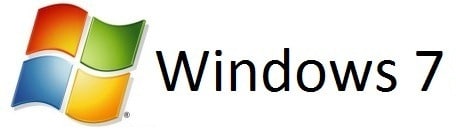
Хотя можно выяснить, какая программа вызывает проблему, для этого требуется открыть командную строку и выполнить некоторые команды, и для многих пользователей это непростая задача. Если вы подозреваете, что за этой проблемой стоит программа, следуйте приведенным ниже инструкциям, чтобы устранить проблему.
Шаг 1. Откройте Параметры электропитания. Для этого введите Электропитание в области поиска меню «Пуск» и нажмите Enter. Либо откройте меню Пуск, нажмите Панель управления, выберите Система и безопасность, а затем нажмите Электропитание.
Шаг 2. В окне выбора плана электропитания нажмите Изменить настройки плана для того плана, который вы хотите изменить.
Шаг 3. Здесь нажмите Изменить дополнительные параметры питания, чтобы открыть диалоговое окно «Параметры электропитания». Здесь разверните Сон, разверните Разрешить таймеры пробуждения, а затем выберите Отключить для параметров «От батареи» и «От сети». Нажмите кнопку Применить, чтобы сохранить изменения.
Шаг 4. Закройте диалоговое окно «Параметры электропитания». Вы сделали! Это должно предотвратить неожиданное пробуждение вашего компьютера программами.
Руководство по включить режим гибернации в Windows 7 также может вас заинтересовать.